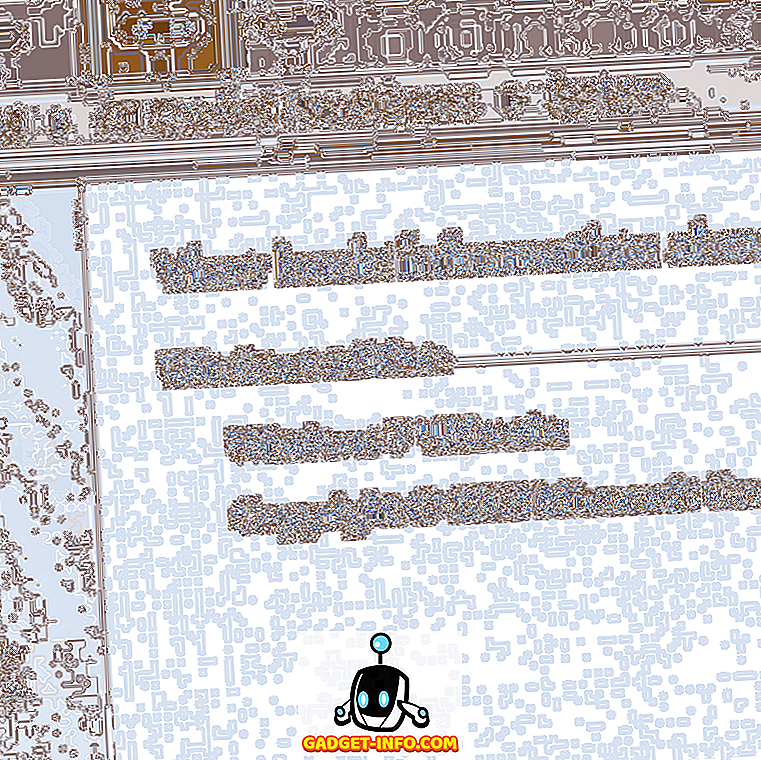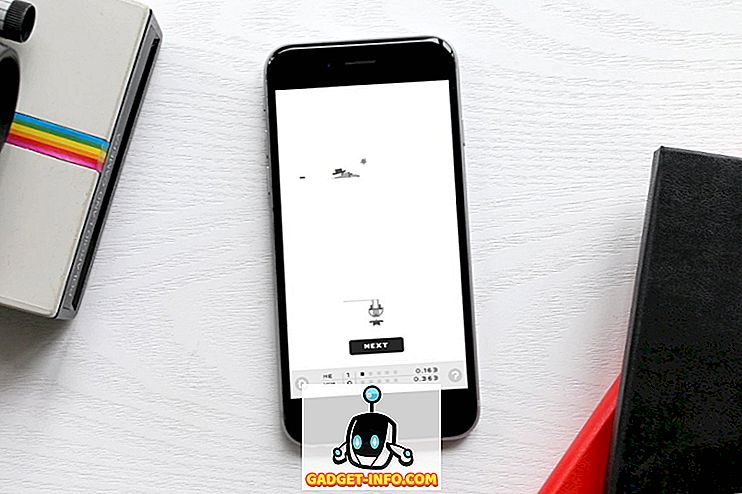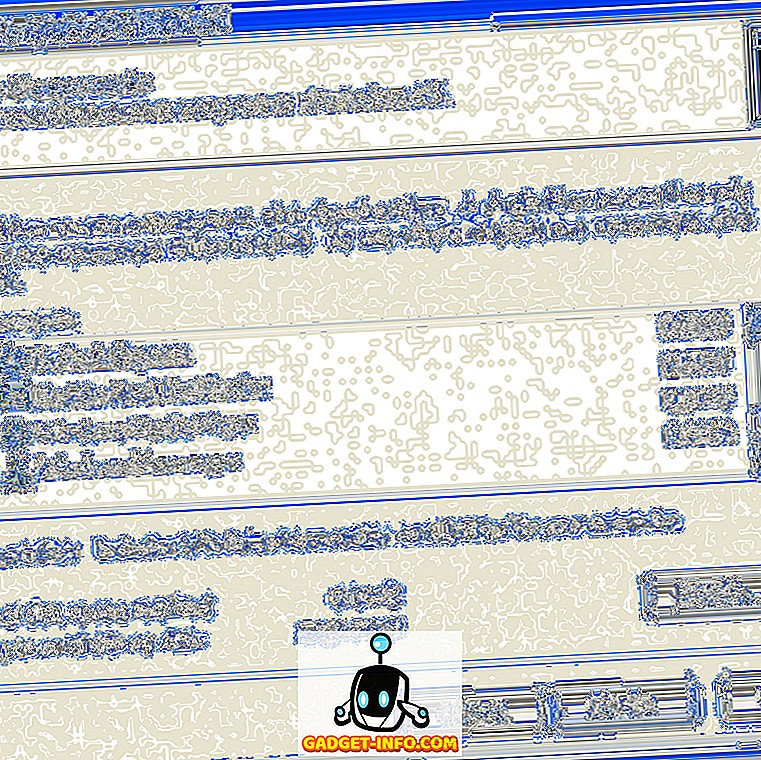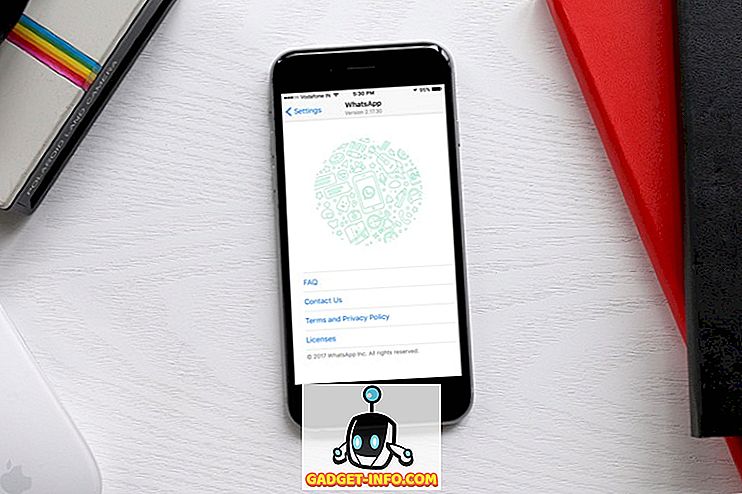En dedikeret spiltilstand var en af de mest omtalte funktioner i Windows 10 Creators Update, som blev udgivet i april 2017. Microsoft hævdede, at aktivering af spiltilstand vil medføre en mærkbar forskel, mens du spiller spil, men du kan tænke på, hvordan dette egentlig gør behandle arbejde, så lad mig forklare dette for dig. Spiltilstand allokerer de tilgængelige hardwareressourcer til et spil ved at prioritere spillet og dermed forhindre andre baggrundsopgaver i at udnytte for mange af ressourcerne. Dette sikrer igen en ensartet billedhastighed, mens du spiller spil ud over meget mindre præstationsforøgelser. Vi er helt sikre på, at du allerede er begejstret for denne funktion, så lad mig få det lige ved at forklare, hvordan du kan bruge spiltilstand i Windows 10:
Aktivér spiltilstand i Windows 10
Bemærk : Spiltilstand er en funktion, der blev introduceret i Windows 10 Creators Update, så du skal have det installeret. Jeg bruger spiltilstand i Windows 10 Build 1703 Insider Preview.
Før du kan begynde at bruge spiltilstand til alle dine yndlingsspil, skal du tænde funktionen i indstillinger. Du skal blot følge nedenstående trin for nemt at få det gjort:
- Gå til Start Menu og klik på gear ikonet, så du kan gå til "Settings" .

- På siden Indstillinger skal du gå til spilafsnittet ved at klikke på "Gaming" .

- Når du er færdig, kan du let gå til "Game Mode" menuen og tænde den ved at flytte skyderen.

Aktivér Game DVR i Windows 10
Nå, vi er ikke helt klar endnu. For at kunne bruge spilletilstanden, som vi lige har aktiveret, skal vi også tænde for Windows Game DVR.
For at gøre dette skal du skrive "Xbox" i Cortana Search-feltet . Når Xbox-appen er åbnet, skal du gå til Indstillinger -> Optag spilklip og skærmbilleder ved hjælp af Game DVR og flyt skyderen for at aktivere den.

Brug af spiltilstand i Windows 10
Vi er alle oprettet nu, så hvis du vil begynde at bruge spiltilstand til et af dine yndlingsspil, skal du bare åbne det og bare følge nedenstående trin:
- Nu, da du har aktiveret Game DVR i det foregående trin, kan du åbne Windows 10s Game Bar ved at trykke på "Win + G" tastaturgenvej samtidigt. Når Game Bar åbnes, skal du klikke på ikonet Indstillinger i spillinjen.

- Klik derefter på "Brug spiltilstand til dette spil" for at aktivere spiltilstand for spillet.

Det er stort set hele processen, men husk på, at du bliver nødt til at gøre det individuelt for alle de spil, du har på dit bibliotek.
SE OGSÅ: Windows 10 Fall Creators Update: Alle de nye funktioner og ændringer
Klar til at prøve Game Mode i Windows 10?
Spiltilstand muliggør ikke rigtig et enormt boost til din spilytelse, men det hjælper virkelig med at give dig konsekvent præstation, hvilket er helt afgørende, når du spiller hurtige spil som førstepersonsskyttere. Der kan være en mærkbar forbedring, hvis du var vant til frame rate drops i løbet af spilleautomater, men det afhænger helt af den hardware, du bruger. Bortset fra det, kan du forvente en forbedring på 1-2 gennemsnitlige fps på nogle af dine spil. Så er du klar til at prøve Game Mode? Lad os vide, om spiltilstand har forbedret spilytelsen på din pc ved at skyde dine synspunkter i kommentarfeltet nedenfor.